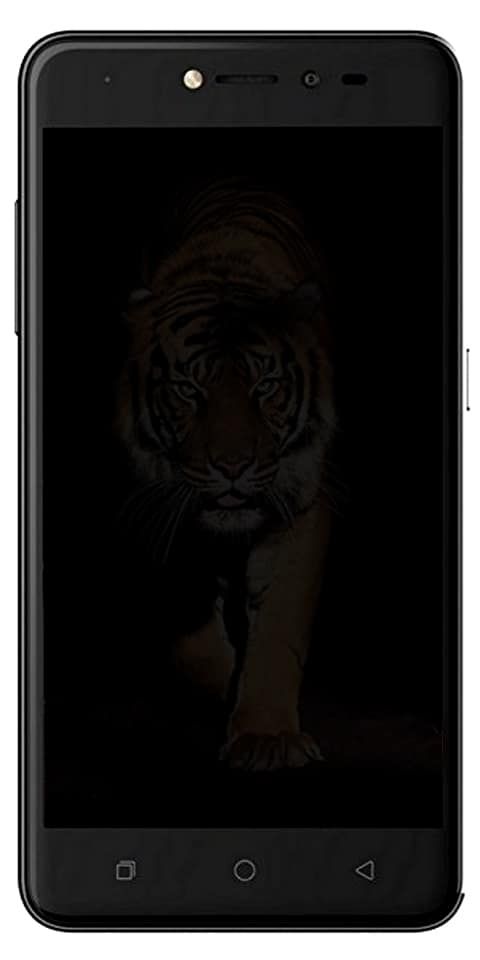Mixed Reality Portal desinstallimine - õpetus
Me juba teame, et Windows toetab segatud reaalsust. Kõigi VR-i või AR-i seadete haldamiseks on Microsoft koostanud segatud reaalsuse portaali. See rakendus saab kõike konfigureerida ja toimib MR-i käsukeskusena. Aga kui teil pole selle järele vajadust, saate rakenduse eemaldada. Selles postituses õpime rakendust Mixed Reality Portal desinstallima. Saame seda teha menüü Start, Settings kaudu, kasutades rakenduste eemaldamiseks PowerShelli käsku või tasuta rakenduste desinstalliprogrammi. Selles artiklis räägime sellest, kuidas desinstallida segatud reaalsuse portaal - õpetus. Alustagem!
Nagu te juba teate, on see Windows 10 komplekteeritud Windowsi holograafilise platvormiga. Sisseehitatud segareaalsuse portaal on tegelikult osa VR-platvormist. Vaatame, kuidas see desinstallida, kui te ei leidnud sellele rakendusele mingit kasutamist.
Windows Holographic on platvorm, mis lisab segatud reaalsuse kogemusi, mis on saadaval ka Microsoft HoloLensis. Samuti pakub see holograafilist kestat ja interaktsioonimudelit, taju-API-sid ja Xbox Live'i teenuseid. Mixed Reality rakendusi ja funktsioone saab kasutada ainult ühilduva riistvaraga.
Isegi kui teil on ühilduv riistvara, ei pruugi te segatud reaalsuse portaalile midagi kasutada. Noh, sel juhul võiksite selle desinstallida.
vaadata kodi araabia kanaleid
Hiljutised Windows 10 versioonid võimaldavad Mixed Reality Portal'i hõlpsasti desinstallida, isegi keerulisi häkkeid ja näpistusi kasutamata. Sobiv valik on saadaval otse rakenduses Seaded. Kuid kui teie seadmel puudub VR-tugi, muutub see nähtamatuks, mistõttu on segatud reaalsuse portaali rakenduse kustutamine võimatu! Õnneks on seda seadete rakenduses ilmumist tegelikult lihtne teha.
Siin on toimingud, mida peate täitma.
Lisage sättedesse segareaalsus
- Laadige alla registrifailid: laadige alla registrifailid.
- Seejärel pakkige need lahti mis tahes kausta, mis teile meeldib, nt. oma töölaual.
- Topeltklõpsake failil Lisa segatud reaalsus menüüsse Settings.reg ja kinnitage seejärel imporditoiming.
See näpistamine lisab 32-DWORD-väärtuse FirstRunSucceeded registrisse koos väärtuse andmetega 1 võtme HKEY_CURRENT_USERSoftwareMicrosoftWindowsCurrentVersionHolographic all.
Segareaalsuse kategooria ilmub seadetes tegelikult pärast selle uuesti avamist.
galaxy s7 servakaamera ei tööta
Desinstallige Mixed Reality Portal Windows 10-s

- Esmalt lisage seadetele sega reaalsus.
- Avage Seaded ja minge siis Segatud reaalsus .
- Valige vasakul Desinstalli .
- Puudutage paremal ikooni Desinstalli nuppu.
Mixed Reality Portal rakenduse eemaldamise lõpetamiseks võib Windows 10 paluda teil arvuti taaskäivitada. Salvestage avatud dokumendid ja muud olulised andmed ning seejärel jätkake nende desinstallimist.
Desinstallige Mixed Reality Portal menüüst Start
Lihtsaim viis rakenduste desinstallimiseks on paremklõps. On kaks võimalust, üks on uus Windowsi hiljutiste funktsioonivärskendustega.

- Puudutage nuppu Start ja tippige Mixed Reality Portal
- Kui loendis kuvatakse segareaalsuse portaal, siis paremklõpsake sellel
- Puudutage valikut Desinstalli.
Kirje paremal küljel on veel üks desinstallimisvalik, mis näitab ka rakenduse jaoks mõnda kiiret toimingut.
kuidas kustutada ebay konto jäädavalt
Segatud reaalsuse portaali kustutamiseks kasutage käsku PowerShell
Kui olete energiatarbija, siis see meetod töötab nagu võlu.
Avage PowerShell administraatoriõigustega ja seejärel käivitage Mixed Reality portaali käsk Eemalda rakenduse pakett:
Get-AppxPackage Microsoft.MixedReality.Portal | Remove-AppxPackage
Kui täitmine on lõpule viidud, desinstallitakse segareaalsuse portaal.
Kasutage kolmanda osapoole tasuta tarkvara
Võite ka kasutada CCleaner , 10AppsManager või AppBuster soovimatute rakenduste, näiteks segatud reaalsuse portaali desinstallimiseks Windows 10-s.
Nii nagu näete, on segatud reaalsuse portaali desinstallimine mis tahes nimetatud meetodi abil lihtne. Kasutage ka PowerShelli ettevaatusega ja kasutage konkreetset käsku. Seadete menüü on kasulik, kui peate desinstallima mitu rakendust, muidu töötab menüü Start meetodi paremklõps sel viisil suurepäraselt.
galaxy s7 edge kaamera ebaõnnestus
Järeldus
Hästi, see oli kõik inimesed! Loodan, et teile meeldivad segatud reaalsuse portaali artikli desinstallimine ja ka see on teile kasulik. Andke meile selle kohta tagasisidet. Ka siis, kui teil on selle artikliga seotud täiendavaid päringuid. Seejärel andke meile sellest teada allpool olevast kommentaaride jaotisest. Pöördume teie poole varsti.
Head päeva!
Vaata ka: Kuidas ekraanipilti Windows 8-s - õpetus